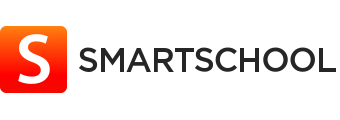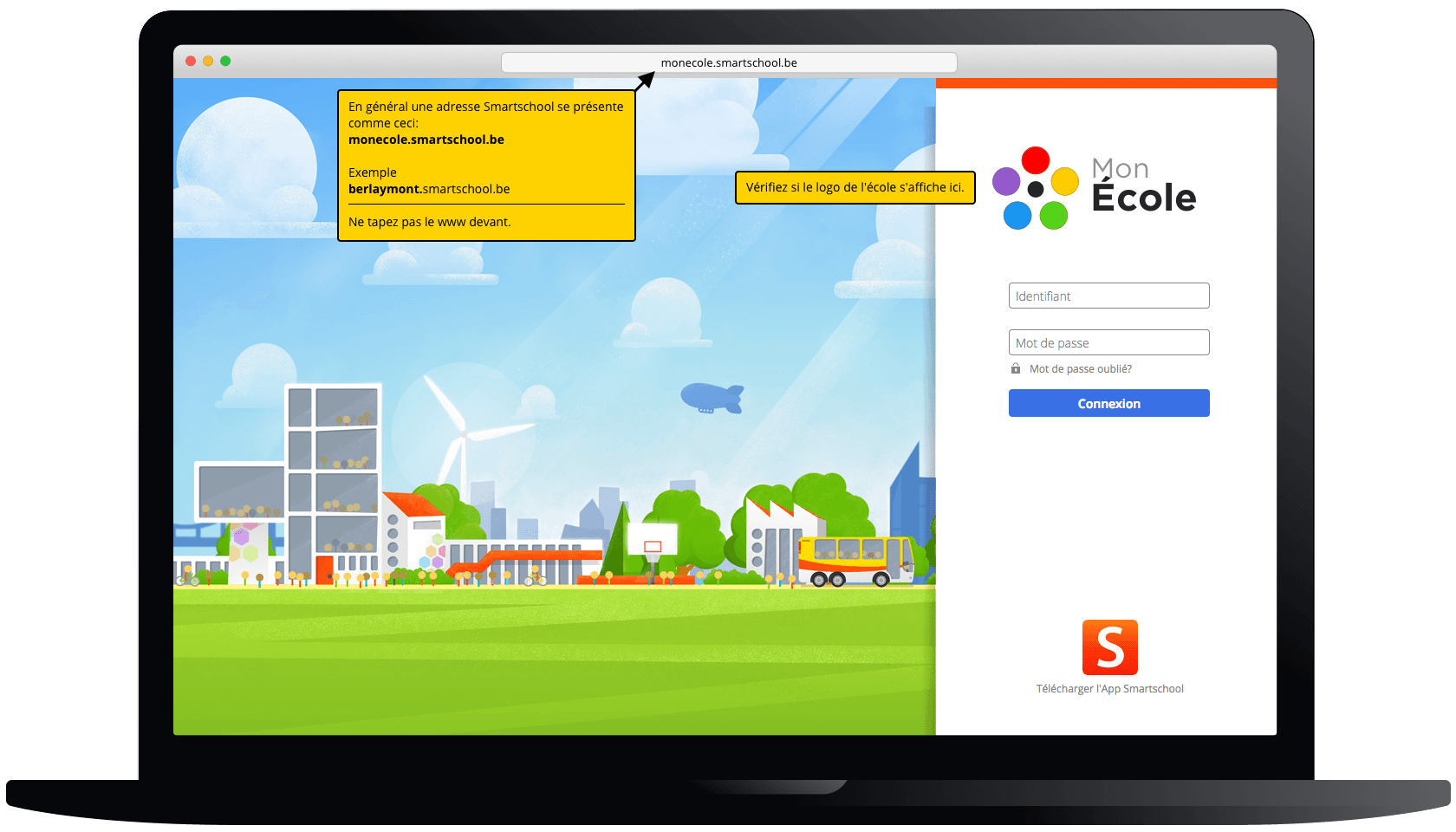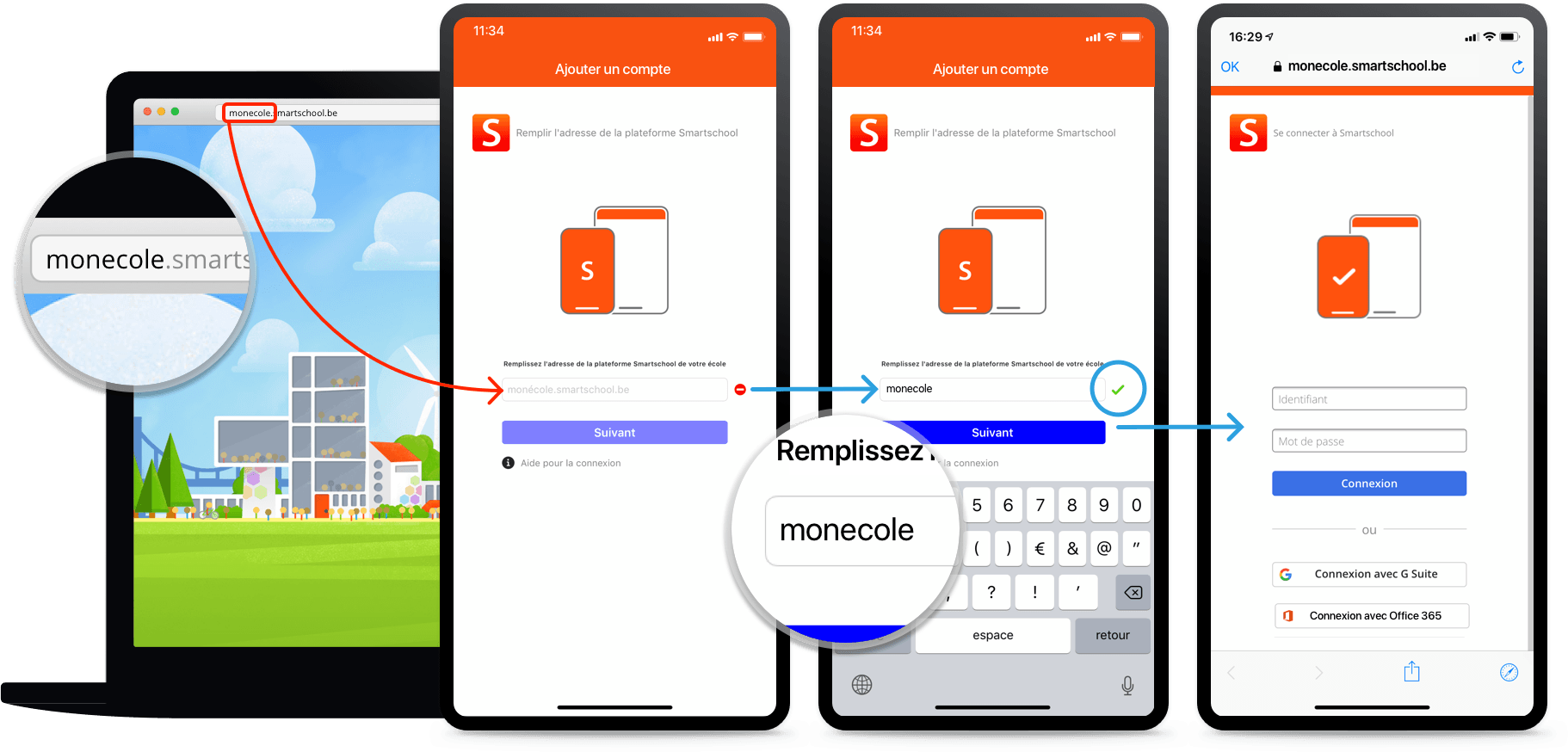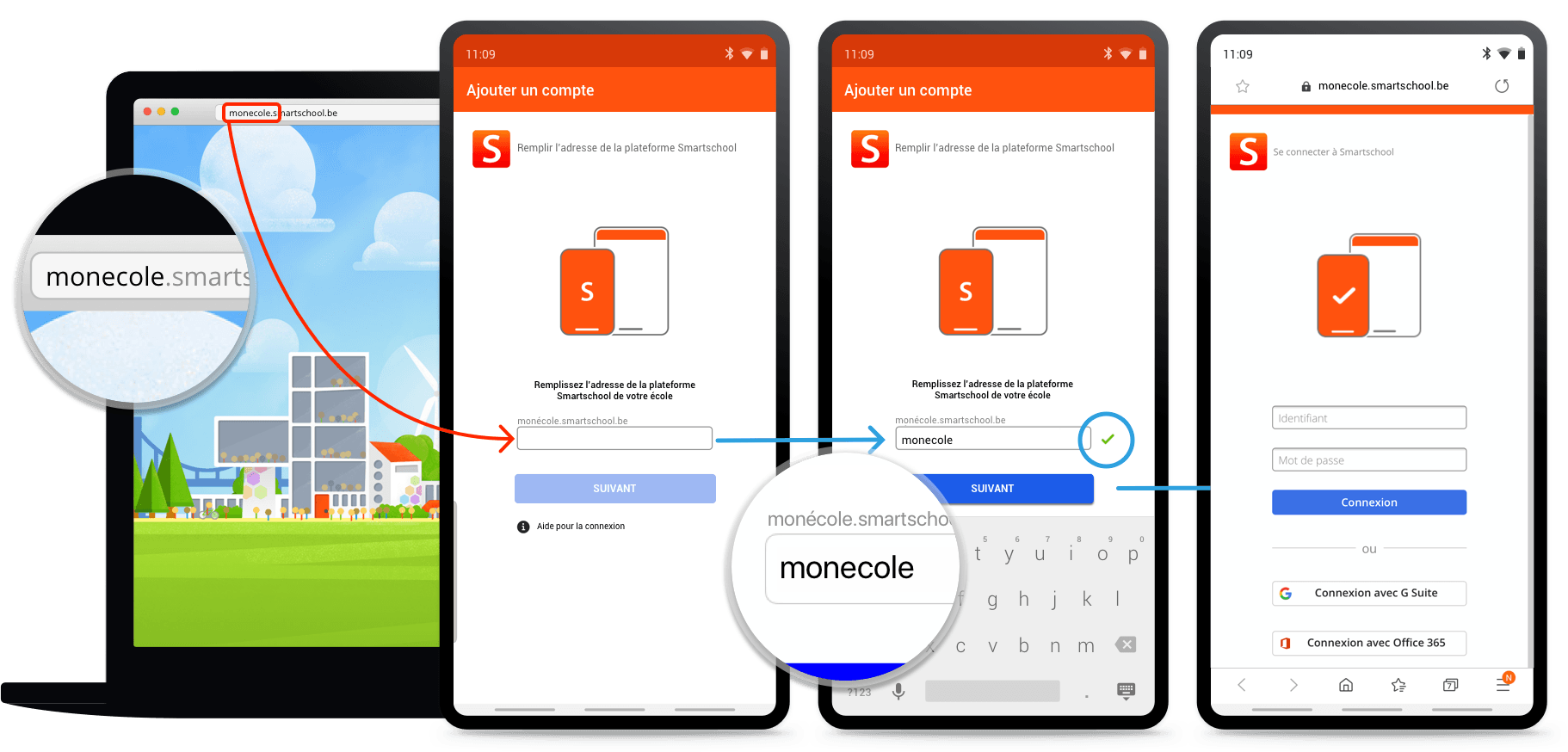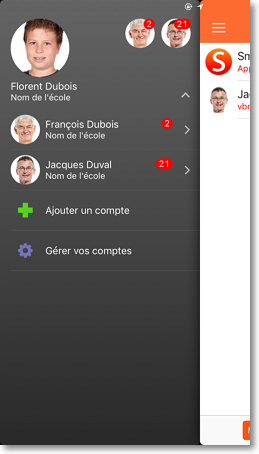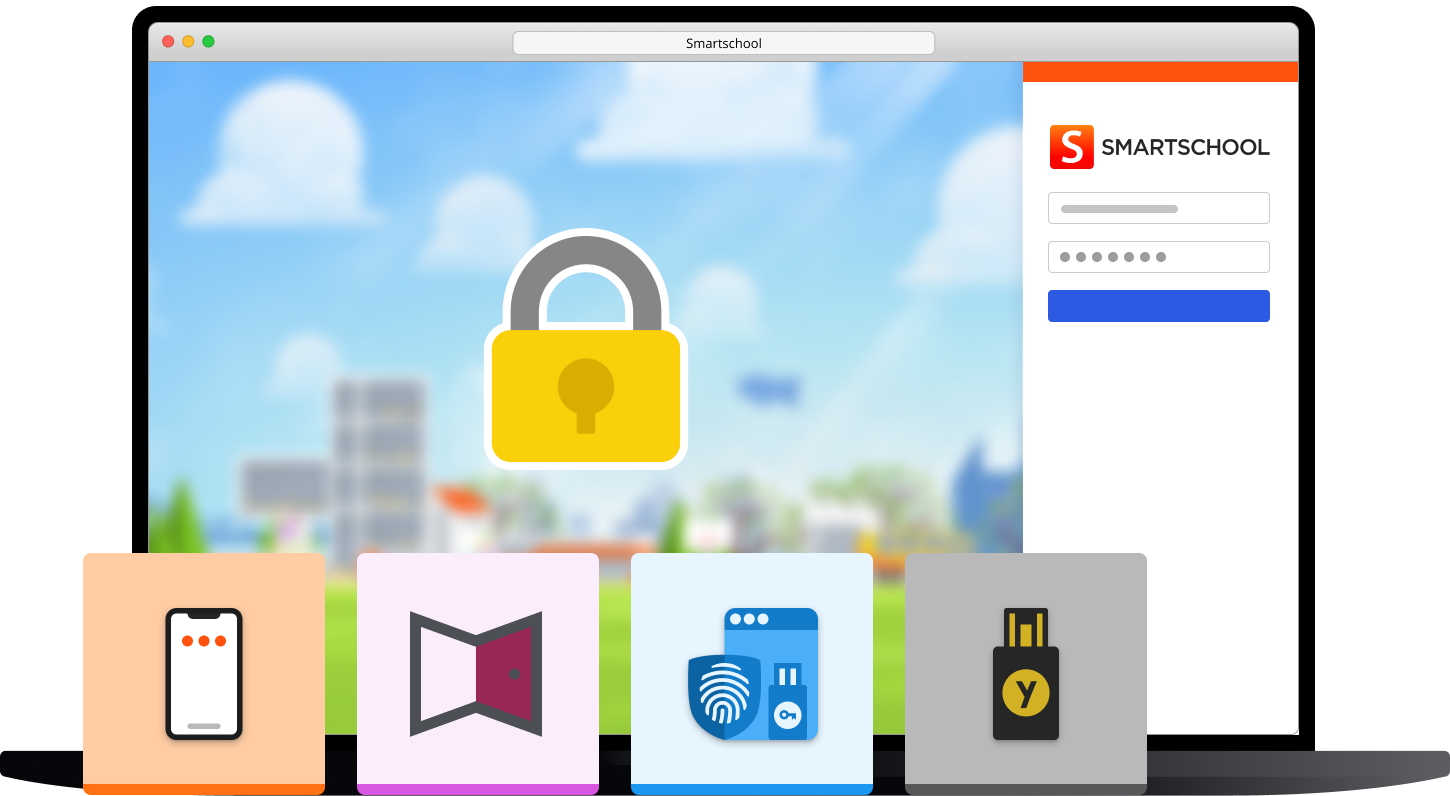Où puis-je me connecter à Smartschool?
Chaque école a sa propre page de connexion pour accéder à Smartschool. Si vous ne vous souvenez plus de cette adresse, vous trouverez peut-être un hyperlien sur le site public de l’école. Sinon, veuillez contacter un camarade, un collègue ou l’école.
Comment ajouter un compte dans l’App Smartschool?
iOS (iPhone, iPad)
Android
Lorsque vous ouvrez l’App Smartschool pour la première fois, il faut remplir 3 champs:
- Plateforme
- Identifiant
- Mot de passe
La plateforme est l’URL que vous mettez dans la barre d’adresse lorsque vous visitez Smartschool dans le navigateur: https://monecole.smartschool.be
Il suffit de taper uniquement la partie avant ‘smartschool.be’. Il n’est donc pas nécessaire d’ajouter ‘https://’, ni ‘.smartschool.be’. Dans l’exemple ci-dessus il suffit de mettre monecole.
Connexion via G Suite ou Office 365
Remplissez d’abord le nom de votre école et cliquez sur ‘suivant’. Dans l’écran suivant, vous utilisez les boutons de G Suite ou Office 365 pour ajouter votre compte à l’app. Connectez-vous avec l’identifiant et le mot de passe d’Office 365 ou de G Suite.
Nouveau compte avec double authentification
Si la double authentification est activée pour votre compte, vous devez d’abord donner l’autorisation à l’app.
- Ouvrez Smartschool sur un ordinateur
- Connectez-vous
- Cliquez en haut à gauche sur votre photo ou votre nom
- Cliquez sur ‘Profil’
- Cliquez sur ‘App Smartschool’
- Cliquez derrière le nom de l’appareil sur le bouton pour donner l’autorisation
- Vous pouvez désormais vous connecter à l’App
Comment ajouter plusieurs comptes?
L’App Smartschool supporte l’ajout de plusieurs comptes. Il n’y a pas de limitation au niveau du nombre de comptes. Vous pouvez très facilement changer de compte.
Cela est pratique dans les cas suivants
- Des enseignants qui travaillent dans plusieurs écoles
- Des parents qui ont plusieurs enfants
- Des enseignants qui ont des enfants qui travaillent également avec Smartschool
Ajouter un compte supplémentaire
- Ouvrez l’App Smartschool.
- Appuyez sur la flèche à côté de votre nom dans le menu.
- Choisissez ‘Ajouter un compte’.
- Introduisez le nom de votre plateforme, votre identifiant et votre mot de passe.
- Cliquez sur ‘Se connecter’.
Si vous partagez un appareil avec plusieurs personnes, nous vous conseillons fortement d’activer un code PIN. Ainsi, d’autres personnes qui utilisent le même appareil n’ont pas accès à vos données et votre vie privée sera respectée.
Connexion en deux étapes
Protégez davantage votre compte Smartschool avec votre Smartphone ou une clé USB personnelle.